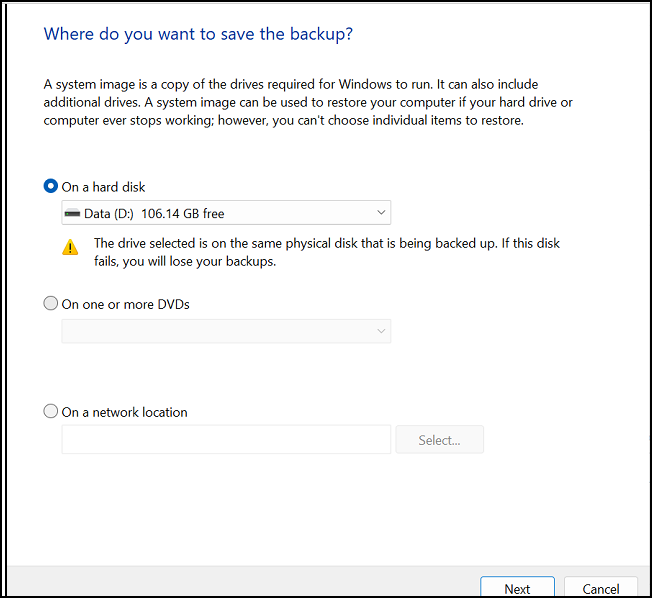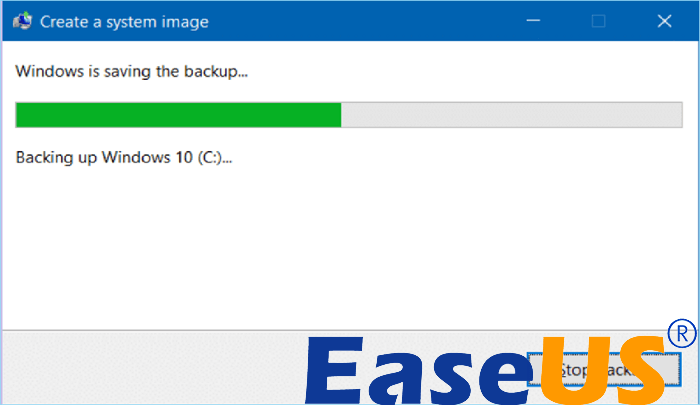페이지 목차
| 해결 방법 | 상세 방법 |
|---|---|
| 방법 1. Windows 기본 제공 도구를 사용하여 복구 파티션을 USB에 복제 | 1 단계 . 컴퓨터에서 "검색"을 클릭하십시오... 자세히 보기 |
| 방법 2. EaseUS 무료 백업 소프트웨어를 사용하여 복구 파티션을 다른 하드 드라이브로 이동 | 1 단계. EaseUS Todo Backup Free를 시작하고 "복제"를 클릭합니다... 자세히 보기 |
복구 파티션을 USB 또는 새 하드 드라이브에 복제하는 방법
"Windows 10을 실행하는 32GB Dell Venue 8 Pro를 가지고 있습니다. 기본적으로 10GB가 약간 넘는 여유 공간이 제공됩니다. Dell에서 설치한 복구 파티션 있어 복구를 복제할 방법이 있습니까? "
개요
복구 파티션은 드라이브 문자가 없는 기존 하드 드라이브의 일부입니다. 재해가 예기치 않게 공격을 받았을 때 시스템 복구를 위한 중요한 정보를 포함합니다 . 때로는 새 노트북 또는 데스크탑과 함께 제공되며 Windows OS를 설치할 때 자동으로 생성되는 경우도 있습니다. 그러나 어떤 이유로 많은 사용자가 복구 파티션을 USB, 새 하드 드라이브 또는 SSD로 복재하거나 이동하려고 시도합니다.
복구 파티션을 USB 또는 다른 하드 드라이브에 복제하는 장점:
다음은 복구 파티션 이동의 두 가지 일반적인 이유와 장점입니다.
1. 디스크 공간 확보
때로는 복구 파티션이 많은 공간을 차지합니다. 부팅 가능한 USB 또는 외장 하드 드라이브로 이동하면 로컬 디스크 공간을 확보하는 데 도움이됩니다.
2. 복구 파티션 정보 보호
때로는 전체 컴퓨터 하드 디스크가 다운될 수 있으며 심하게 손상되었기 때문에 부팅되지 않습니다. 복구 파티션을 새 하드 드라이브 또는 부팅 가능한 USB로 전송하면 이러한 재해 복구 시나리오를 잘 예방할 수 있습니다.
방법 1. Windows 기본 제공 도구를 사용하여 복구 파티션을 USB에 복제
Windows에는 Windows의 복구된 복사본을 만들기 위한 기본 제공 도구가 있습니다. 사용자가 복구 파티션을 백업하는 좋은 방법입니다. 이 방법을 적용하려면 플래시 드라이브, 외장 하드 드라이브, SD 카드 또는 마이크로 SD 카드와 같은 저장 장치만 필요합니다. 다음은 Windows 기본 제공 도구를 사용하여 복구 파티션을 복제하는 자세한 단계입니다.
- 1 단계 . 컴퓨터에서 "검색"을 클릭하십시오.
- 2 단계 . 검색 상자에 복구 드라이브를 입력한 다음 "복구 드라이브 만들기"를 선택합니다.
- 3 단계 . 복구 드라이브 도구가 열리면 "PC에서 복구 드라이브로 복구 파티션 복사"를 선택하고 "다음"을 선택합니다.
- 4 단계 . USB 플래시 드라이브 또는 외부 디스크를 PC에 삽입하고 선택한 다음 "다음" 을 선택합니다.
- 5 단계 . "만들기"를 선택합니다. 복구 파티션을 USB 또는 하드 드라이브에 복사하기 시작합니다.
방법 2. EaseUS 복제 소프트웨어를 사용하여 복구 파티션을 다른 드라이브로 복제/이동
적용 대상: 복구 파티션을 USB 또는 다른 드라이브에 복사하고, 복구 파티션을 SSD에 복제합니다.
시도해 볼 수 있는 또 다른 효율적인 방법은 타사 복제 도구에 도움을 요청하는 것입니다. 복제는 복구 파티션을 포함하여 모든 것을 하나의 하드 드라이브에서 다른 하드 드라이브로 전송하는 데 도움이 될 수 있기 때문입니다. 여기에서는 EaseUS 디스크 복제 소프트웨어인 EaseUS Disk Copy를 사용해 보는 것이 좋습니다 .
복구 파티션을 USB나 SSD와 같은 다른 드라이브로 쉽고 빠르게 이동할 수 있는 실용적인 디스크 복제 도구입니다. 데이터 손실 없이 한 하드 드라이브에서 다른 하드 드라이브로 데이터를 복사하는 데 도움이 될 수 있습니다 .
EaseUS Disk Copy 기능 알아보기:
- 복구 파티션을 USB 드라이브에 복사.
- Windows를 USB 플래시 드라이브로 전송 .
- 복구 파티션의 모든 항목을 다른 드라이브(HDD/SSD)에 복제.
- 하드 드라이브를 USB 플래시 드라이브로 복제합니다 .
- 쉽고 빠릅니다: 몇 번의 클릭만으로 복구 파티션을 복사하고 이동.
1단계: PC에 EaseUS Disk Copy를 다운로드하여 설치한 후 실행합니다.
파티션 모드를 선택하고 복사하거나 복제할 소스 파티션을 지정한 후, 계속 진행하려면 '다음' 버튼을 클릭합니다.
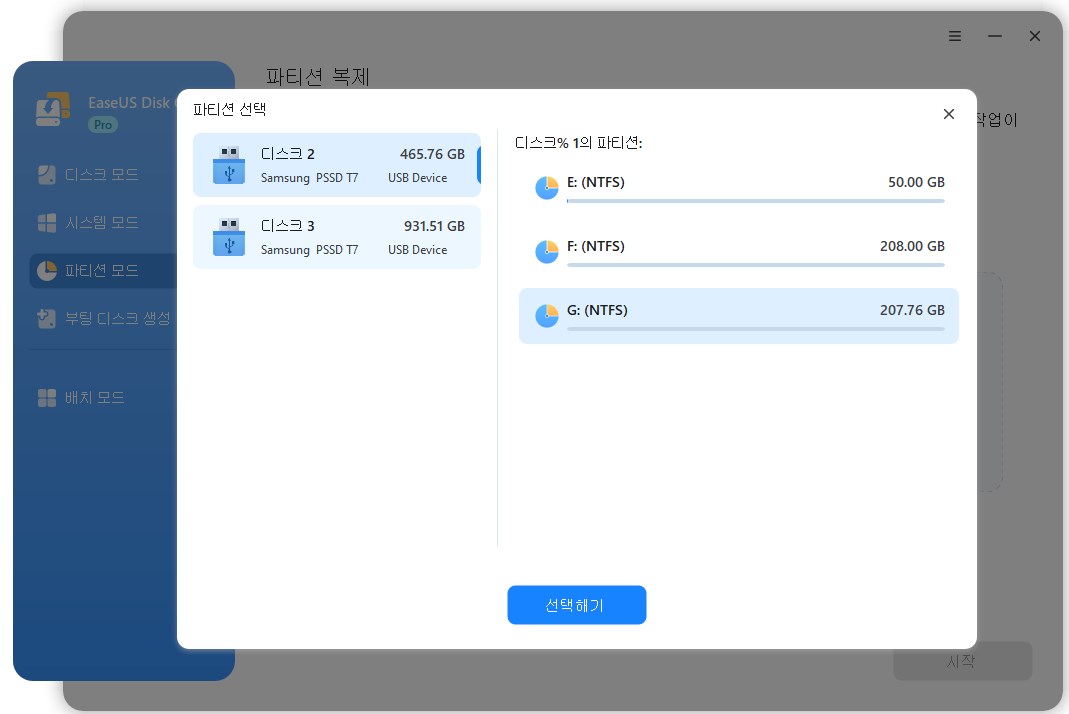
2단계. 소스 파티션을 복제할 대상 파티션을 선택하고 '고급 모드 켜기' 옵션을 선택하시면 대상 디스크 레이아웃이 자동으로 설정됩니다.
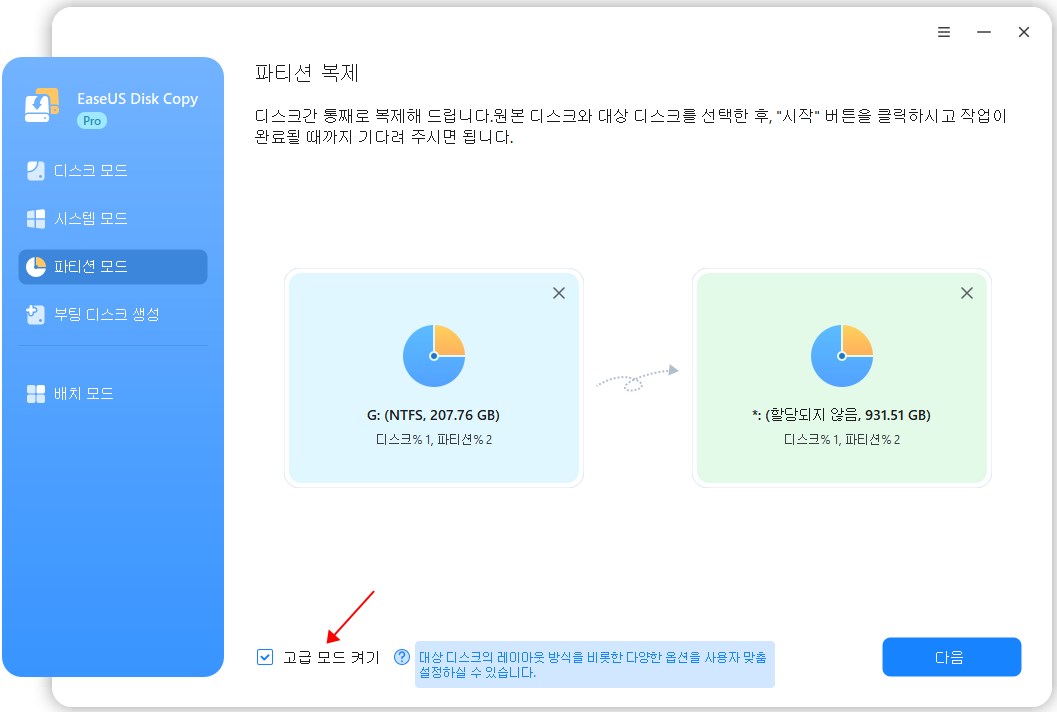
파티션 레이아웃(디스크 자동 맞춤, 원본으로 복사 또는 디스크 레이아웃 편집)을 확인하고 필요에 따라 조정합니다.
디스크 자동 맞춤 옵션을 선택하는 것이 권장됩니다.
- 원본으로 복사 옵션을 선택하시면, 원본 디스크의 파티션 레이아웃이 대상 디스크에 그대로 복사됩니다.
- 디스크 레이아웃 편집 옵션을 선택하시면, 대상 디스크의 파티션 크기를 수동으로 조정하거나 이동할 수 있습니다.
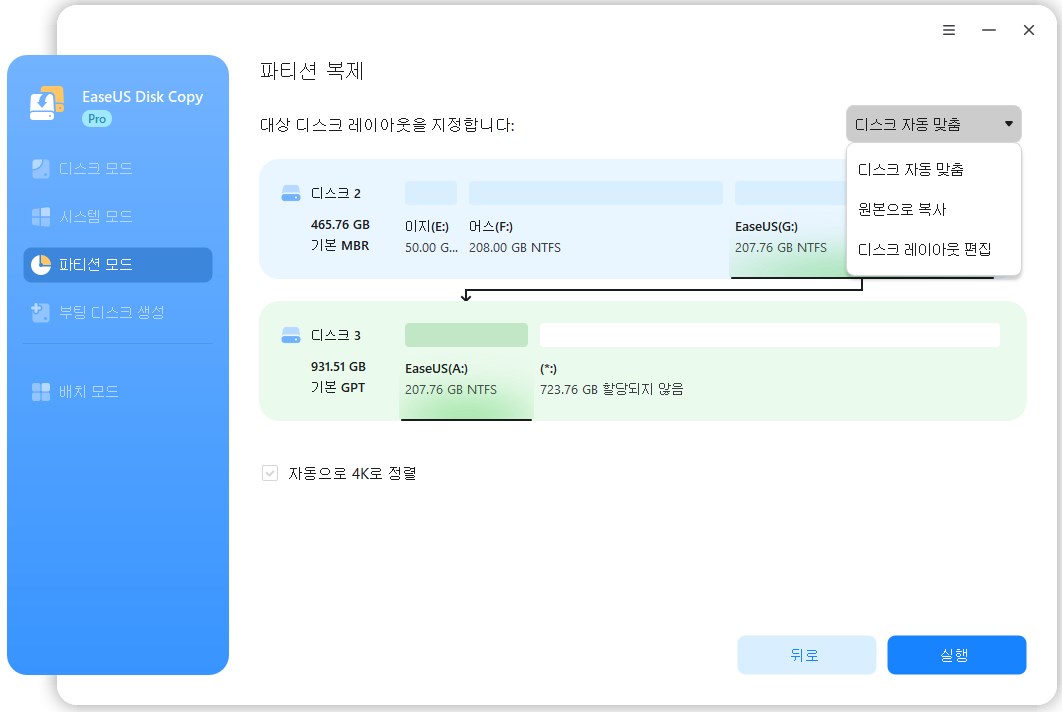
3단계. 프로그램에서 대상 파티션의 "데이터가 삭제됩니다"라는 알림이 표시되면 확인을 클릭합니다.
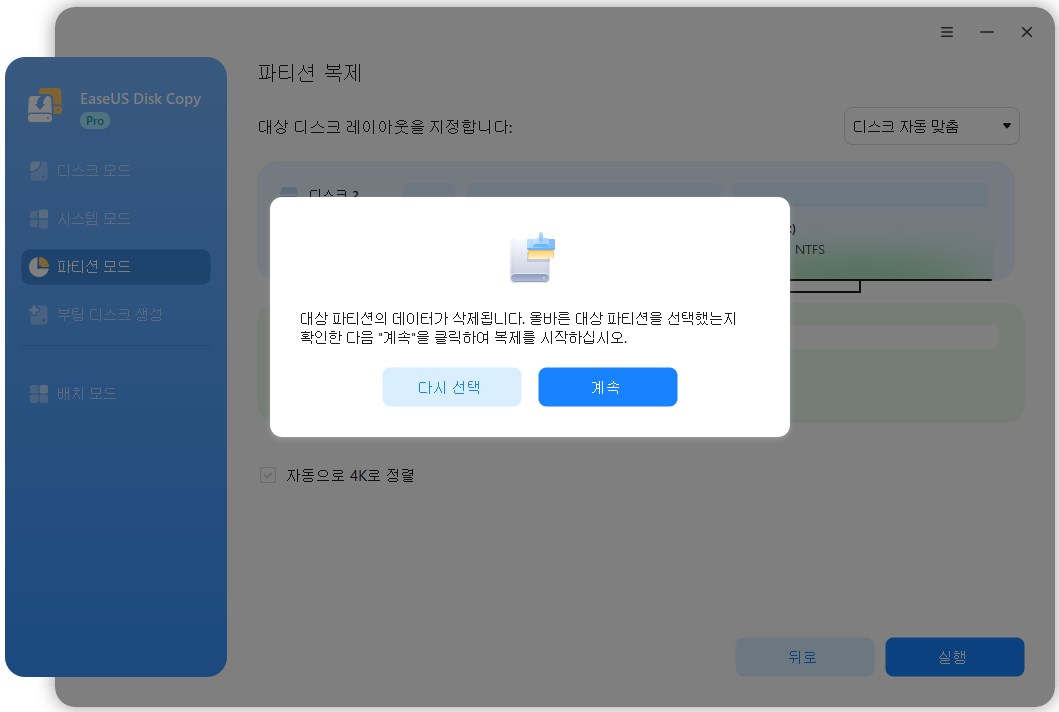
이제 파티션 복제 또는 복사 프로세스를 시작하려면 '진행' 버튼을 클릭하세요.
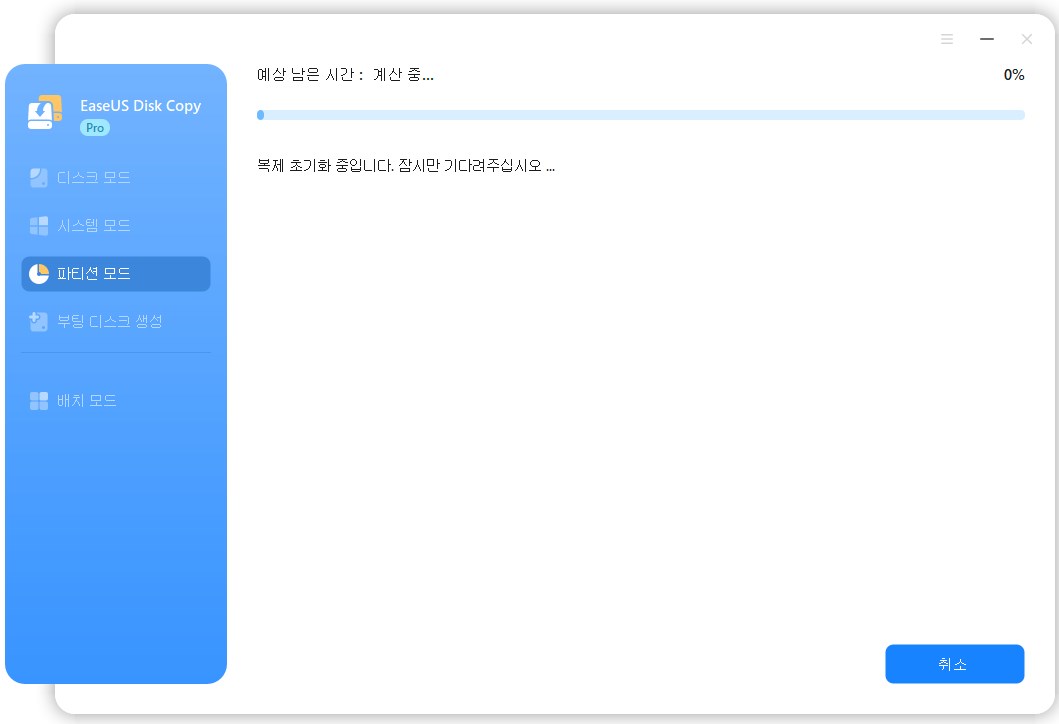
보너스 팁: 복구 파티션 대안 - OS 백업 생성
어떤 이유로 인해 컴퓨터를 이전의 정상 상태로 새로 고치거나 복원하려는 경우 복구 파티션이 컴퓨터에서 100% 작동하지 않을 수 있습니다.
이것이 우리가 여기서 보너스 팁을 제시하는 이유입니다. 복구 파티션 대체 해상도 - 컴퓨터의 OS 백업을 생성합니다.
OS 백업 기능을 갖춘 EaseUS Todo Backup은 모든 수준의 사용자가 프로세스를 쉽게 수행할 수 있도록 합니다. 지금 이 비디오 자습서를 따라 Windows 10/8/7의 백업을 만드십시오.
마무리
이 페이지에서는 복구 파티션이 무엇이고 사람들이 주로 사용하는 것이 무엇인지 설명했습니다. 시스템 드라이브의 공간이 부족하거나 복구 파티션 정보를 보호하기 위해 복구 파티션을 USB 또는 다른 드라이브로 복사 및 이동할 수 있습니다.
이렇게 하려면 두 가지 방법이 있습니다. 1. Windows 내장 도구인 복구 드라이브로 전환합니다. 2. 디스크 파티션 복제 기능을 사용하여 EaseUS Disk Copy를 사용하십시시오.
Windows 초보자의 경우 EaseUS Disk Copy를 사용해 보시기 바랍니다. 복구 파티션을 USB 또는 다른 드라이브로 복사 및 이동할 수 있습니다.
이 페이지 도움이 되었나요?

EaseUS Todo Backup
EaseUS Todo Backup은 파일, 폴더, 드라이브, 애플리케이션 데이터 백업 및 시스템 이미지를 생성할 수 있는 신뢰할 수 있는 전문 데이터 백업 솔루션입니다. 또한 HDD/SSD를 손쉽게 클론하고, 시스템을 다른 하드웨어로 이전하며, 부팅 가능한 WinPE 디스크를 생성하는 기능도 제공합니다.
-
Updated by
Yvette는 수년간 IT 블로거로 활동하면서 다양함 경험은 쌓았습니다.EaseUS 팀에 합류한 이후 EaseUS 웹사이트 편집자로 활발하게 활동하고 있습니다.컴퓨터 데이터 복구, 파티션 관리, 데이터 백업 등 다양한 컴퓨터 지식 정보를 독자 분들에게 쉽고 재밌게 공유하고 있습니다.…전체 이력 보기 -
Written by
2020년에 EaseUS에 합류하여, EaseUS 콘텐츠 팀에서 일해 왔습니다. 컴퓨팅 및 기술에 열성적으로 기술 방법 기사를 작성하고 Windows 및 Mac 데이터 복구, 파일/시스템 백업 및 복구, 파티션 관리, iOS/Android 데이터 복구에 대한 기술 솔루션을 공유하고 있습니다.…전체 이력 보기